خوش آموز درخت تو گر بار دانش بگیرد، به زیر آوری چرخ نیلوفری را
رفع ارور virtual disk service error the volume size is too big هنگام فرمت درایو
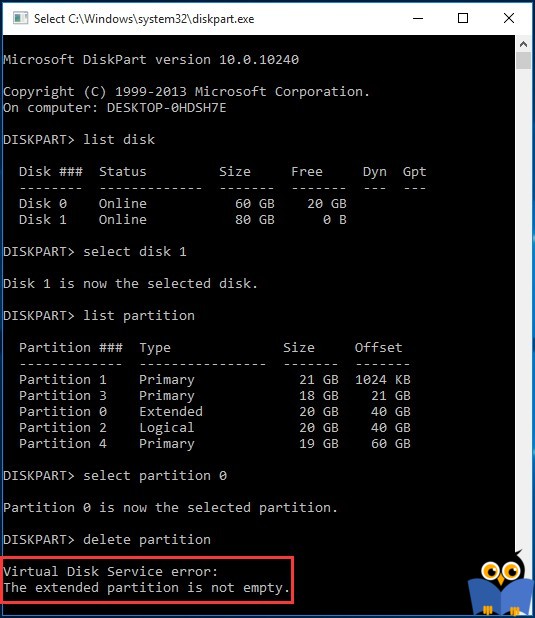
ابزار خط فرمان Diskpart یکی از بازارهای بسیار کاربردی و خوب برای مدیریت دیسک ها در ویندوز است ولی وقتی شما سعی در فرمت کردن هر نوع ذخیره ساز به فایل سیستم FAT32 از جمله هارد و فلش و غیره.. که ظرفیت آن بیش از 32 گیگابایت است، کنید ممکن است خطای virtual disk service error the volume size is too big را دریافت کنید. حالا سوال اینجاست که سرویس virtual disk چیست؟

Virtual disk service یا VDS مجموعه ای از API هایی است که یک رابط واحد برای مدیریت دیسک ها و Volume ها را فراهم می سازد. این شامل Disk Management snap-in، DiskPart command-line tool، DiskRAID command-line tool یا Diskraid.exe می باشد.
Diskpart به عنوان یک ابزار Built-in در خود ویندوز عمل می کند و که می تواند به حل مشکلات دیسک و پارتیشن کمک کند. با این حال، گاهی اوقات ممکن است گاهی در کار با این ابزار قدیتمند خط فرمان دچار مشکل شوید. مثلا کاربری سعی کرده است که درایوی را از فایل سیستم NTFS به FAT32 فرمت کند ولی خطای virtual disk service error: the volume size is too big را دریافت کرده است و دلیل آن هم PS3 بوده است که به 127 گیگابایت فضا نیاز بوده و حتما هم فایل سیستم باید FAT32 باشد. حالا این کاربر برای این مورد نیاز به این فایل سیستم و این میزان فضا دارد و شما ممکن است برای نیازهای دیگری به این فایل سیستم و ظرفیت بالاتر نیاز داشته باشد. مورد استفاده در اینجا مهم نیست فقط ارور اینجا اهمیت دارد.
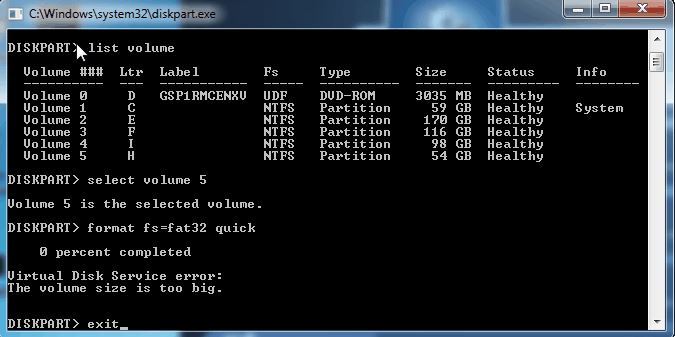
NTFS و FAT32 هر دو سیستم فایل محبوب در بین کاربران کامپیوتر در تمام نسخه های ویندوز، مک، لینوکس و غیره است. هر دو سیستم فایل دارای مزایا و معایب خاص خود هستند. در برخی موارد، کاربران کامپیوتر ممکن است با توجه به نیازهای خاص، نوع پارتیشن را تغییر دهند. مایکروسافت به کاربران اجازه فرمت درایوهایی که ظرفیت آنها بیش از 32GB بوده و فایل سیستم آنها NTFS است را به FAT32 نمی دهد. به طور خلاصه، شما نمی توانید یک پارتیشن NTFS با ظرفیت بیش از 32 گیگابایت را به فایل سیستم FAT32 در Diskpart فرمت کنید.
برای رفع این مشکل از ابزارهای جانبی مانند نرم افزار AOMEI Partition Assistant استفاده خواهیم کرد که این نرم افزار دانلود و در سیستم تان نصب کرده و فعال سازی آن را انجام دهید.
با استفاده از این ابزار چنین محدودیت وجود ندارد و شما به راحتی می توانید فرمت درایوهای NTFS یا هر ظرفیتی به FAT32 را انجام دهید و حتما از این موضوع اطلاع دارید که با فرمت کردن درایوها به هر نحوی، همه اطلاعات موجود در آن درایو یا پارتیشن از بین خواهد رفت. پس اگر اطلاعات مهمی در آن درایو دارید حتما قبل فرمت از آنها بک آپ بگیرید.
پس از دانلود و نصب این ابزار در ویندوز، آن را اجرا کنید.
سپس روی درایوی که فایل سیستم NTFS دارد و می خواهید آن را به FAT32 فرمت کنید کلیک راست کرده و گزینه Format Partition را کلیک کنید.
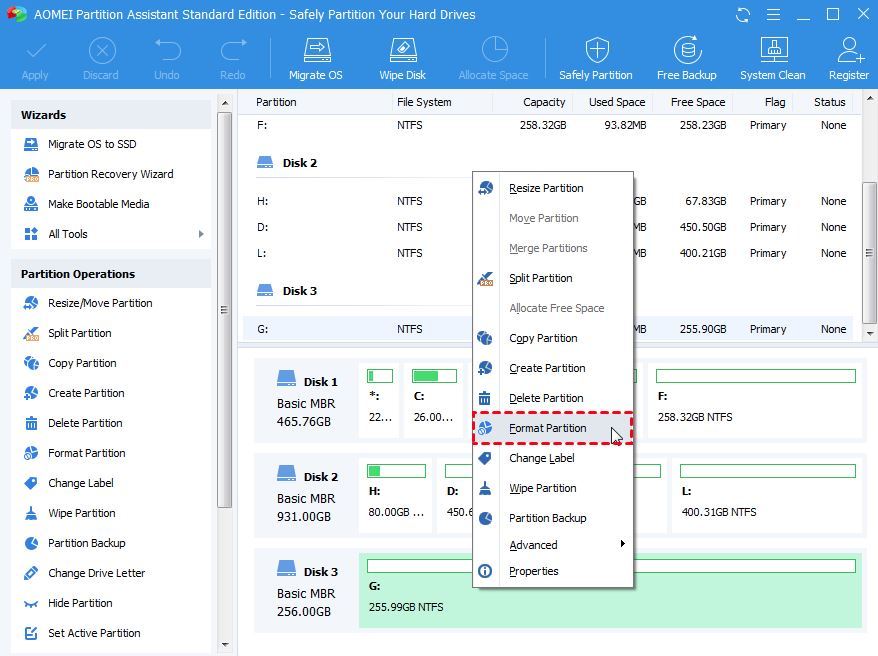
از لیست کشویی file system مانند تصویر زیر گزینه FAT32 را انتخاب و ok کنید.
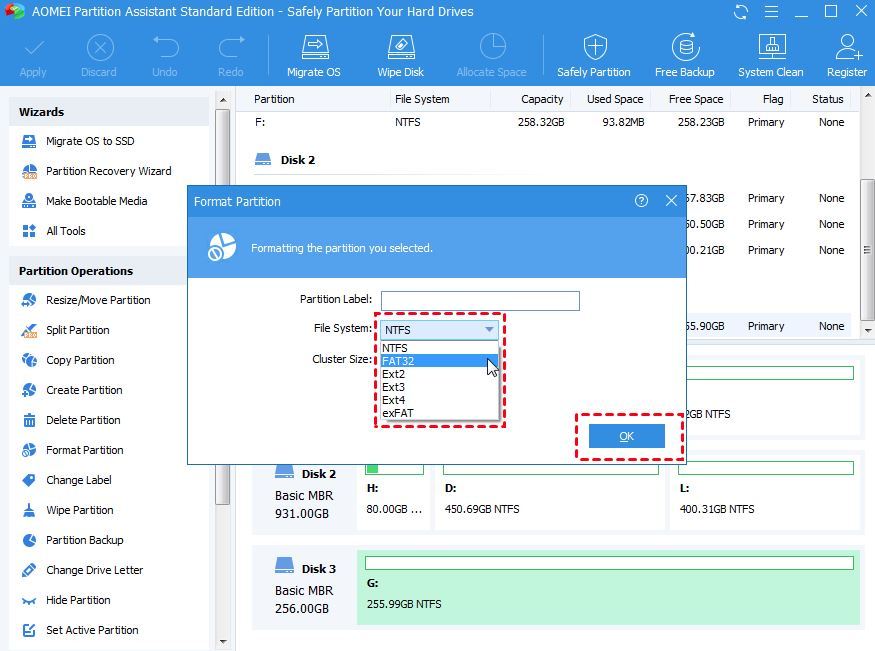
سپس از قسمت نوار ابزار دکمه Apply را کلیک کرده تا پنجره Pending operations ظاهر شود و در این فرم دکمه Proceed را کلیک کنید و منتظر بمانید تا کار فرمت به اتمام برسد.
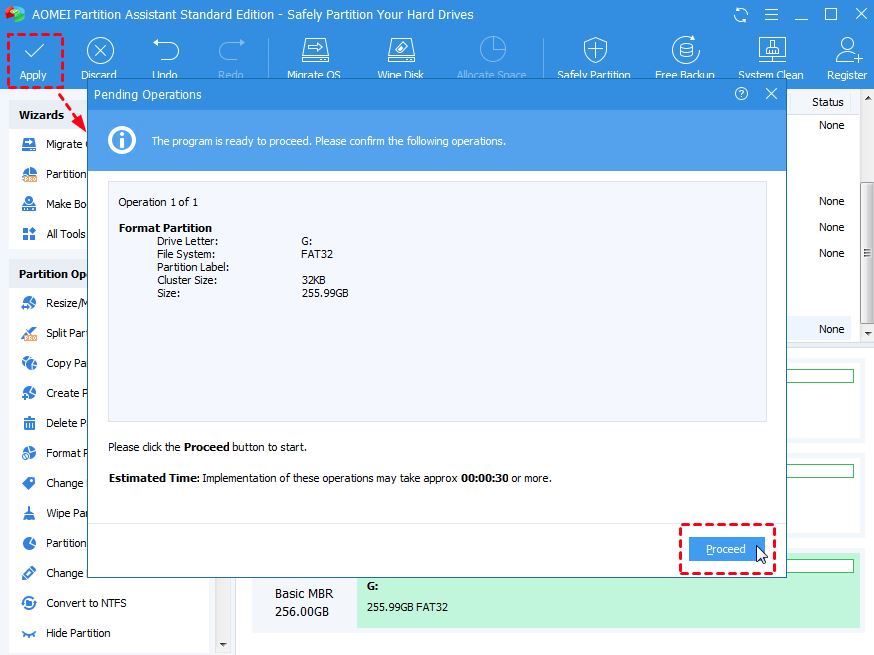
همانطور که مشاهده کردید فقط با چند کلیک ساده در این نرم افزار قدرتمند، موفق به فرمت درایو مورد نظر به FAT32 که حجم آن بیش از 32 گیگ بود، شدید. این نرم افزار کارایی بسیار بالاتر دیگری هم دارد که می توانید با آنها کار کنید.

Virtual disk service یا VDS مجموعه ای از API هایی است که یک رابط واحد برای مدیریت دیسک ها و Volume ها را فراهم می سازد. این شامل Disk Management snap-in، DiskPart command-line tool، DiskRAID command-line tool یا Diskraid.exe می باشد.
Diskpart به عنوان یک ابزار Built-in در خود ویندوز عمل می کند و که می تواند به حل مشکلات دیسک و پارتیشن کمک کند. با این حال، گاهی اوقات ممکن است گاهی در کار با این ابزار قدیتمند خط فرمان دچار مشکل شوید. مثلا کاربری سعی کرده است که درایوی را از فایل سیستم NTFS به FAT32 فرمت کند ولی خطای virtual disk service error: the volume size is too big را دریافت کرده است و دلیل آن هم PS3 بوده است که به 127 گیگابایت فضا نیاز بوده و حتما هم فایل سیستم باید FAT32 باشد. حالا این کاربر برای این مورد نیاز به این فایل سیستم و این میزان فضا دارد و شما ممکن است برای نیازهای دیگری به این فایل سیستم و ظرفیت بالاتر نیاز داشته باشد. مورد استفاده در اینجا مهم نیست فقط ارور اینجا اهمیت دارد.
NTFS و FAT32 هر دو سیستم فایل محبوب در بین کاربران کامپیوتر در تمام نسخه های ویندوز، مک، لینوکس و غیره است. هر دو سیستم فایل دارای مزایا و معایب خاص خود هستند. در برخی موارد، کاربران کامپیوتر ممکن است با توجه به نیازهای خاص، نوع پارتیشن را تغییر دهند. مایکروسافت به کاربران اجازه فرمت درایوهایی که ظرفیت آنها بیش از 32GB بوده و فایل سیستم آنها NTFS است را به FAT32 نمی دهد. به طور خلاصه، شما نمی توانید یک پارتیشن NTFS با ظرفیت بیش از 32 گیگابایت را به فایل سیستم FAT32 در Diskpart فرمت کنید.
Can you fix the volume size is too big for FAT32 using Disk Management?
ممکن است به این فکر کنید که با استافده از ابزارهای خود ویندوز اقدام به این کار کنید و از طریق کنسول Disk management ویندوز مبادرت به فرمت درایو به FAT32 کنید و خواهید دید که باز هم ارور مذکور را دریافت خواهید کرد. وقتی در این کنسول دیسک یا درایوی که ظرفیست ان بیش از 32 گیگابایت است را انتخاب کنید، خواهید دید که اصلا گزینه ای برای FAT32 وجود ندارد و تنها این گزینه در صورتی در دسترس شما خواهد بود که فضا کمتر از 32 گیگ باشد.برای رفع این مشکل از ابزارهای جانبی مانند نرم افزار AOMEI Partition Assistant استفاده خواهیم کرد که این نرم افزار دانلود و در سیستم تان نصب کرده و فعال سازی آن را انجام دهید.
با استفاده از این ابزار چنین محدودیت وجود ندارد و شما به راحتی می توانید فرمت درایوهای NTFS یا هر ظرفیتی به FAT32 را انجام دهید و حتما از این موضوع اطلاع دارید که با فرمت کردن درایوها به هر نحوی، همه اطلاعات موجود در آن درایو یا پارتیشن از بین خواهد رفت. پس اگر اطلاعات مهمی در آن درایو دارید حتما قبل فرمت از آنها بک آپ بگیرید.
پس از دانلود و نصب این ابزار در ویندوز، آن را اجرا کنید.
سپس روی درایوی که فایل سیستم NTFS دارد و می خواهید آن را به FAT32 فرمت کنید کلیک راست کرده و گزینه Format Partition را کلیک کنید.
از لیست کشویی file system مانند تصویر زیر گزینه FAT32 را انتخاب و ok کنید.
سپس از قسمت نوار ابزار دکمه Apply را کلیک کرده تا پنجره Pending operations ظاهر شود و در این فرم دکمه Proceed را کلیک کنید و منتظر بمانید تا کار فرمت به اتمام برسد.
همانطور که مشاهده کردید فقط با چند کلیک ساده در این نرم افزار قدرتمند، موفق به فرمت درایو مورد نظر به FAT32 که حجم آن بیش از 32 گیگ بود، شدید. این نرم افزار کارایی بسیار بالاتر دیگری هم دارد که می توانید با آنها کار کنید.





نمایش دیدگاه ها (0 دیدگاه)
دیدگاه خود را ثبت کنید: